wondershare「スーパーメディア変換!」で高速変換!無料で使える?一括/無劣化変換・使い方を解説
皆さんはwondershareの「スーパーメディア変換!」をご存知でしょうか。wondershareの「スーパーメディア変換!」とは、音楽や動画のファイル形式を高速変換してくれるツールです。今回はこのツールの使い方を解説していきます。

目次
- 1wondershare スーパーメディア変換とは
- ・高品質/超高速/無劣化/形式豊富の動画・音楽変換ソフト
- ・価格は?無料版と有料版の違い
- ・wondershare スーパーメディア変換の評判は?
- 2wondershare スーパーメディア変換の機能一覧
- ・動画変換
- ・音声変換
- ・DVD変換・抽出
- ・DVD作成
- ・動画編集
- ・動画ダウンロード・変換
- ・スクリーン録画
- ・ファイル転送
- ・その他の便利ツール
- 3wondershare スーパーメディア変換のダウンロード/インストール方法
- ・ダウンロード/インストールの手順
- ・インストーラを実行
- ・アプリケーションの起動
- 4wondershare スーパーメディア変換の使い方
- ・動画形式変換のやり方
- ・WEB動画のダウンロードのやり方
- ・DVD・ブルーレイ作成のやり方
- ・動画編集のやり方
- 5wondershare スーパーメディア変換の入出力形式など
- ・取り込み可能なファイル形式
- ・保存可能なメディアファイル
- ・対応出力デバイス
wondershare スーパーメディア変換とは
皆さんはwondershare(ワンダーシェアー)の「スーパーメディア変換!」をご存知でしょうか。wondershareの「スーパーメディア変換!」とは、音楽や動画のファイル形式を無劣化でかつ高速変換してくれるツールです。
スーパーメディア変換とは、例えばスマホ(AndroidやiPhone)からPC(パソコン)用のファイル形式に無劣化でかつ高速に切り替えたり、PC(パソコン)からスマホ(AndroidやiPhone)用ファイル形式に無劣化でかつ高速に切り替えることができます。
その他にも、動画ファイルを無劣化で音声のみに高速変換することも可能です。DVDから動画ファイルへ無劣化で変更することもできます。
今回は、そんな便利なwondershareの「スーパーメディア変換!」の使い方とはどういったものなのか、徹底解説していきます。
高品質/超高速/無劣化/形式豊富の動画・音楽変換ソフト
ワンダーシェアーの「スーパーメディア変換!」は、高品質/超高速/無劣化/形式豊富の動画・音楽変換ソフトです。前述した機能の他にも、AndroidからiPhoneへの転送やPC(パソコン)の画面録画、DVDの作成、GIFアニメの作成など、様々なことが可能です。
無劣化で行うことができるのも特徴ですね。
価格は?無料版と有料版の違い
ワンダーシェアーの「スーパーメディア変換!」には無料版と有料版が用意されています。今回はワンダーシェアーの「スーパーメディア変換!」の有料版の価格はいくらなのか、無料版と有料版の違いなどにも触れていきたいと思います。
無料版の条件
まず、ワンダーシェアーの「スーパーメディア変換!」の無料版の条件についてです。ワンダーシェアーの「スーパーメディア変換!」の無料版には条件が付与されています。
ワンダーシェアーの「スーパーメディア変換!」の無料版では条件として、ビデオの長さの1/3までが変換可能という形になっています。
ワンダーシェアーの「スーパーメディア変換!」の無料版では該当のファイル全体を変換してくれるわけではないので、選択肢としては有料版を使うほかないでしょう。
無劣化で利用できるとはいえ、どうせなら全部変換したいですものね。
有料版のメリット
ちなみにワンダーシェアーの「スーパーメディア変換!」有料版のメリットとしては、無料版と違ってファイル全体を無劣化で変換してくれるという点や動画変換を無劣化で高速で行ってくれるという点、使い方が簡潔という点などがあります。
なお、有料版の価格ですが、1ライセンスの価格が6980円となっています。5ライセンスの場合、価格は22450円です。5ライセンス購入すると価格が少しお手頃になるのが特徴ですね。個人で利用する分には1ライセンスで十分でしょう。
価格は6980円となっているので、無料版との価格差は大きく感じるかもしれませんが、ファイル全体を自由に動画変換できるというメリットはこの価格差であってもお手頃かと思います。
wondershare スーパーメディア変換の評判は?
wondershareのスーパーメディア変換の評判についてですが、有料のソフトであるがゆえ安定さ抜群かと思います。サポートもあるので無料ソフトよりずっと安心して作業できます。
また、1ライセンスの価格が6980円と無料版との差が明確になっている分、機能の充実性からみても評判はかなり良いかと思います。
後述しますが、ファイル形式もかなり対応範囲が広いです。ファイル形式を自由に選べるという点は、評判・評価を受けるにあたってかなり重要な点かと思います。
また、価格が無料のバージョンであっても対応出力デバイスなど各端末やファイルの種類などの対応力に変化はありません。まずは価格が無料のバージョンで試し、評判なども確認したうえで有料版を利用するとなお良いでしょう。
wondershare スーパーメディア変換の機能一覧
続いてはそんな便利なwondershare(ワンダーシェアー)のスーパーメディア変換!の機能をまとめて解説していきたいと思います。
動画変換
wondershare(ワンダーシェアー)のスーパーメディア変換!の機能としてはまず、動画変換があります。MP4やMKV、スマホ(AndroidやiPhone)の対応けいしきなど、様々な動画を変換することが可能です。
音声変換
また、wondershare(ワンダーシェアー)のスーパーメディア変換!の機能としては音声変換も機能として含まれています。MP3のみの抽出が可能なので、音だけ楽しみたいという方には非常におすすめです。
DVD変換・抽出
wondershare(ワンダーシェアー)のスーパーメディア変換!の機能としては他にも、DVD変換や抽出が可能です。簡単に編集も可能となっています。
DVD作成
他にもwondershare(ワンダーシェアー)のスーパーメディア変換!の機能としては、DVD作成も可能です。DVD5やDVD9にも対応しており、ビデオから高速で作成できるのが良いですね。
動画編集
wondershare(ワンダーシェアー)のスーパーメディア変換!の機能としては他にも、動画編集機能があります。動画をトリミングしたり、画面を回転させることもできます。
また、エフェクトも多数用意されており、字幕を追加することも可能です。動画作成を気軽に楽しむことができるので、この機能は重宝されています。
動画ダウンロード・変換
また、wondershare(ワンダーシェアー)のスーパーメディア変換!の機能としては動画ダウンロードや変換も機能として含まれています。
例えば、YoiuTubeの再生リストを一括でダウンロードすることも可能です。動画を高速で、かつワンクリックでダウンロードできる為、非常におすすめの機能ですね。
スクリーン録画
wondershare(ワンダーシェアー)のスーパーメディア変換!の機能としてはスクリーン録画機能も挙げられます。タイムシフトの再生に対するスクロール録画なども使い方としてあるのです。
※スクリーン録画とは、デスクトップ画面自体を録画することです。
ファイル転送
また、wondershare(ワンダーシェアー)のスーパーメディア変換!の機能としてはファイル転送という機能も存在します。ファイル転送機能とは、録画したファイルをスマホ(AndroidやiPhone)や外付けのハードディスク、USB、SDカードなどへ転送する機能です。
ワンクリックで使い方も非常に簡単ですので、ぜひ利用してみてほしいですね。
その他の便利ツール
wondershare(ワンダーシェアー)のスーパーメディア変換!の機能としては、その他にも便利ツールが用意されています。360度動画のVR変換や、GIFメーカー、DVD複製、ビデオメタデータ修復といった機能が便利ツールとして用意されています。
GIFメーカーとは、ビデオや写真からGIF動画写真を作成するという機能です。
DVD複製とは、DVDディスクを別のディスクに簡単に複製する機能ですね。360度動画のVR変換とは、360度動画をVRのデバイス対応可能なファイル形式に変換して出力する機能です。
このように、wondershare(ワンダーシェアー)のスーパーメディア変換!とは多彩な機能をもった非常に優れたツールになっています。
wondershare スーパーメディア変換のダウンロード/インストール方法
では続いて、wondershare(ワンダーシェアー)のスーパーメディア変換!のダウンロード/インストール方法について触れていきたいと思います。
ダウンロード/インストールの手順
ではさっそく、wondershare(ワンダーシェアー)のスーパーメディア変換!ダウンロード/インストールの手順を確認していきましょう。スーパーメディア変換!を利用する為、まずは下記公式サイトから無料版をダウンロードします。
Windowes版
Mac版
インストーラを実行
公式サイトからwondershare(ワンダーシェアー)のスーパーメディア変換!無料版をダウンロードしましたら、続いてインストーラを実行してください。
アプリケーションの起動
wondershare(ワンダーシェアー)のスーパーメディア変換!のインストールが完了しましたら、アプリケーションの起動をしてみましょう。
アプリケーションの起動をすると、wondershare(ワンダーシェアー)のスーパーメディア変換!の管理画面が表示され、通常利用できるようになります。
wondershare スーパーメディア変換の使い方
では続いて、wondershare(ワンダーシェアー)のスーパーメディア変換!の使い方について確認していきましょう。
どの操作でも、使い方自体はとても簡単ですし、システムも高速で機能しますので、ぜひ試してみてくださいね。
動画形式変換のやり方
wondershare(ワンダーシェアー)のスーパーメディア変換!における動画形式変換の使い方ですが、まず画面上部の変換をクリックします。その後、左側に表示された「メディア」もしくは「DVD」を選択し、ファイルを追加します。
その後、画面右側の出力欄に「▼」と表示されますので、こちらをクリックしてみてください。その後、希望のファイル形式を選択、デバイスも選び「変換」をクリックすれば作業は完了です。
このように、動画形式変換のやり方とはとても簡単になのです。
WEB動画のダウンロードのやり方
続いては、wondershare(ワンダーシェアー)のスーパーメディア変換!でのWEB動画のダウンロードの使い方についてです。
Web動画をダウンロードする場合は、まずダウンロードをクリックします。その後、「URLをペースト」を選択してURLをペーストしてみましょう。その後、ダウンロードをクリックすれば作業は完了です。
DVD・ブルーレイ作成のやり方
wondershare(ワンダーシェアー)のスーパーメディア変換!でDVD・ブルーレイ作成を利用したい場合、使い方としてはまず「作成」をクリックします。
その後、画面左上に表示された「メディア」や「DVD」をクリックして動画や音楽などのファイルを選択します。
ファイル選択後、画面右下に表示された「作成」をクリックすれば作業は完了です。
動画編集のやり方
wondershare(ワンダーシェアー)のスーパーメディア変換!で動画編集を行いたい場合、その使い方としては、動画を一部削除したり、動画の回転や拡大、エフェクトといった操作があります。
これらは、該当の動画のアイコンの下に表示された3種のマークから操作を行うことが可能です。
wondershare スーパーメディア変換の入出力形式など
続いては、wondershare スーパーメディア変換の入出力形式などについて触れていきたいと思います。
取り込み可能なファイル形式
取り込み可能なファイル形式としては、DVDであればDVDディスクやISOファイル、DVDフォルダー、IFOファイルなどがあります。
ビデオであれば、MP4やMOV、MKV、M4V、FLV、M4Pといったファイルがあります。ほかにもオーディオならMP3やWAV、M4Aなど、かなり取り扱っているファイル形式は多いです。
保存可能なメディアファイル
保存可能なメディアファイルとしては、DVDであればDVDディスクやISOファイル、DVDフォルダーなどがあります。
ビデオであれば、MP4やAVI、MOV、MKV、M4V、FLVといったファイルがあります。ほかにもオーディオならMP3やWAV、M4Aなど、取り込み可能なファイル形式同様かなり取り扱っているファイル形式は多いです。
対応出力デバイス
対応出力デバイスも実に豊富で、AppleであればiPhone XやiPhone8、iPhone8Plus、iPhone7、iPhone7Plus、iPhone6などがあります。他にもGalaxyS8やGalaxyS7、GalaxyS7Edge、GalaxyS6などAndroidも対応しています。
また、ゲーム機としてはPSPやPS3、PS Vita、XBOXなども対応しており、かなり自由度が高いです。
wondershare スーパーメディア変換とは~まとめ~
さて、今回はwondershareのスーパーメディア変換とは何かという点について触れてみました。いかがでしたでしょうか。スーパーメディア変換は対応しているファイルが豊富な為、評判も良いかと思います。
対応している端末もかなり用意されているので、有料版としての評判もかなり高いでしょう。スーパーメディア変換!は無料版の場合ファイル全体を変換してくれません。これは、無料版の評判を下げてしまっている可能性はあります。
しかし、有料版でファイル全体を変換できるようになれば、一時的に下がった評判もすぐに持ち直すことでしょう。実際筆者も知らないファイル形式が多数紹介されていたので、非常に驚いています。
スーパーメディア変換!の利用を評判などからチェックしたいと考えているようでしたら、ぜひ当記事の内容から評判などチェックしてみてくださいね。それでは、本日もご覧いただきありがとうございました。
 MacでAviUtl動画編集ソフトを使う方法!拡張編集プラグイン/EasyWineの導入から解説
MacでAviUtl動画編集ソフトを使う方法!拡張編集プラグイン/EasyWineの導入から解説 ツイキャスの動画を保存/ダウンロードする方法【Android/iPhone】
ツイキャスの動画を保存/ダウンロードする方法【Android/iPhone】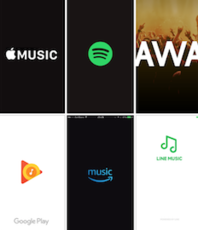 【音楽アプリ】動画なし・YouTubeじゃない無料おすすめ音楽アプリを厳選
【音楽アプリ】動画なし・YouTubeじゃない無料おすすめ音楽アプリを厳選



























